Excel: formatação condicional se a célula estiver entre duas datas
Para aplicar formatação condicional a células entre duas datas específicas no Excel, você pode usar a opção Nova regra no menu suspenso Formatação condicional na guia Página inicial .

O exemplo a seguir mostra como usar esta opção na prática.
Exemplo: aplique formatação condicional se a célula estiver entre duas datas
Digamos que temos o seguinte conjunto de dados no Excel que mostra o número de vendas realizadas em datas diferentes em uma loja:
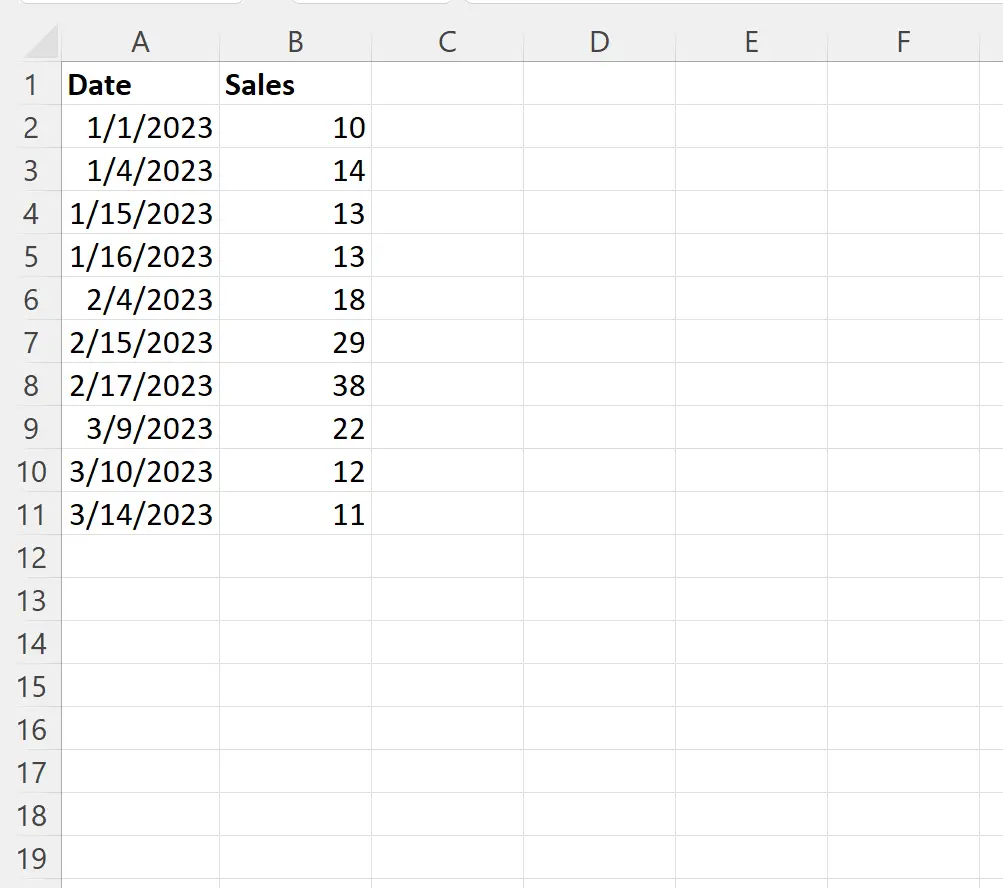
Agora, digamos que queremos aplicar formatação condicional a cada linha do conjunto de dados com uma data entre 15/01/2023 e 15/02/2023.
Primeiro, podemos definir essas datas de início e término nas células E1 e E2 , respectivamente:
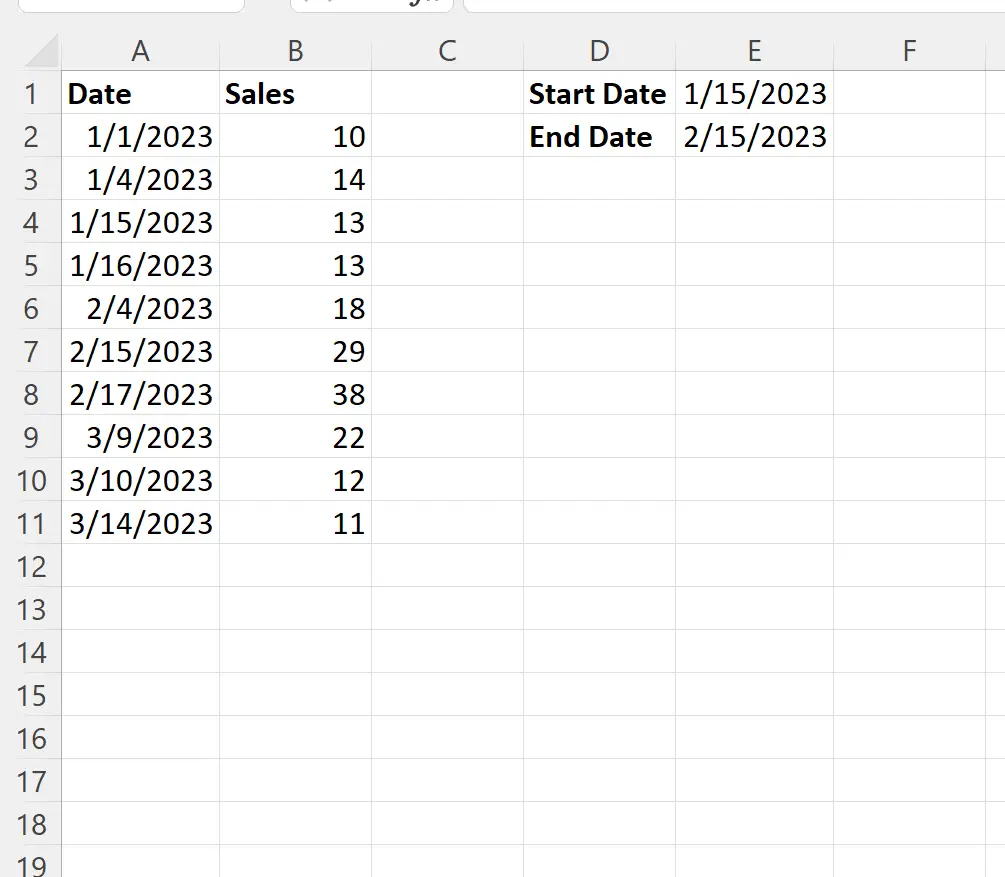
Em seguida, destaque as células no intervalo A2:B11 e clique no menu suspenso Formatação condicional na guia Página inicial e clique em Nova regra :

Na nova janela que aparece, clique em Use uma fórmula para determinar quais células formatar , digite =AND($A2>=$E$1,$A2<=$E$2) na caixa, clique no botão Formatar e escolha uma cor de preenchimento a ser usada.
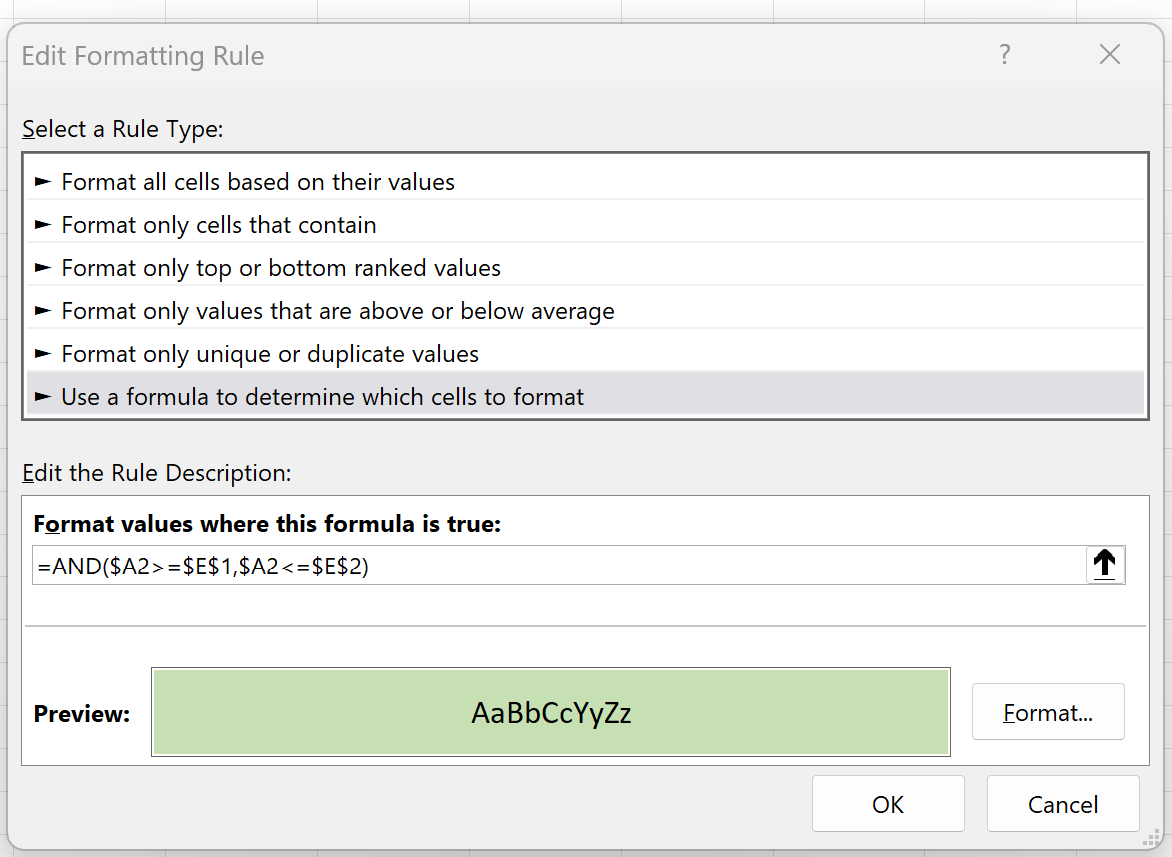
Assim que pressionarmos OK , todas as linhas do conjunto de dados com data entre 15/01/2023 e 15/02/2023 serão destacadas:
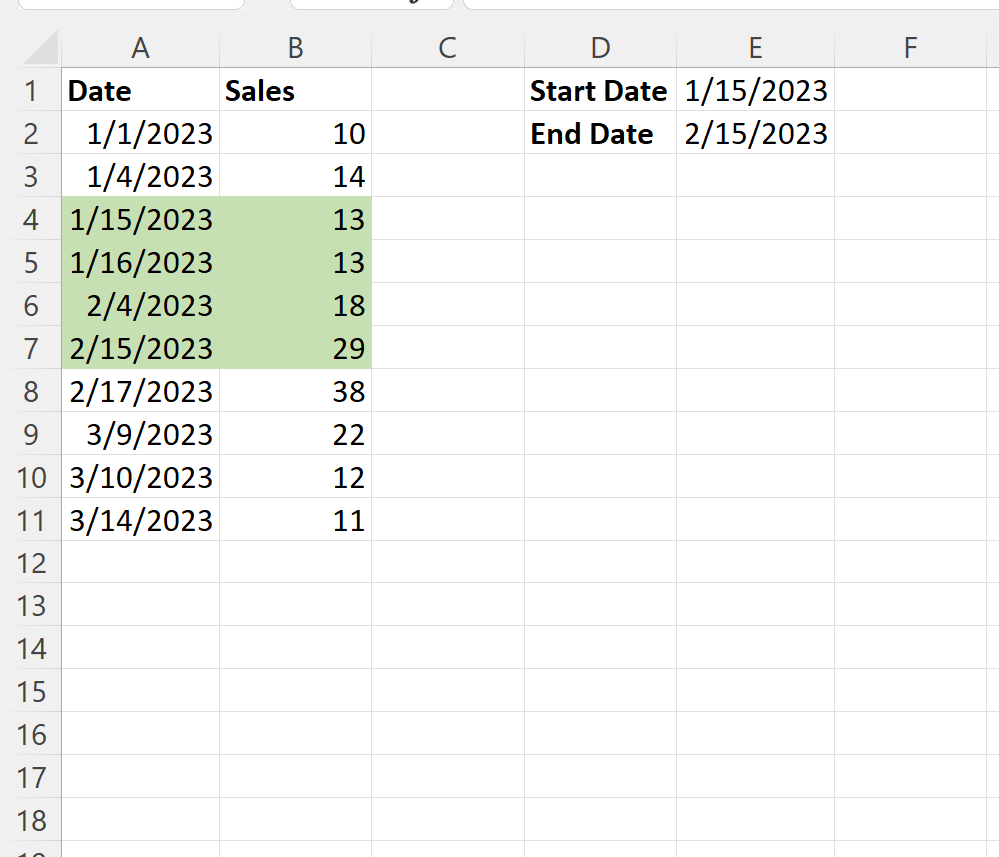
Se alterarmos a data de início ou término para uma data diferente, a regra de formatação condicional será ajustada automaticamente para destacar as células corretas.
Por exemplo, digamos que alteramos a data de término para 15/03/2023 :
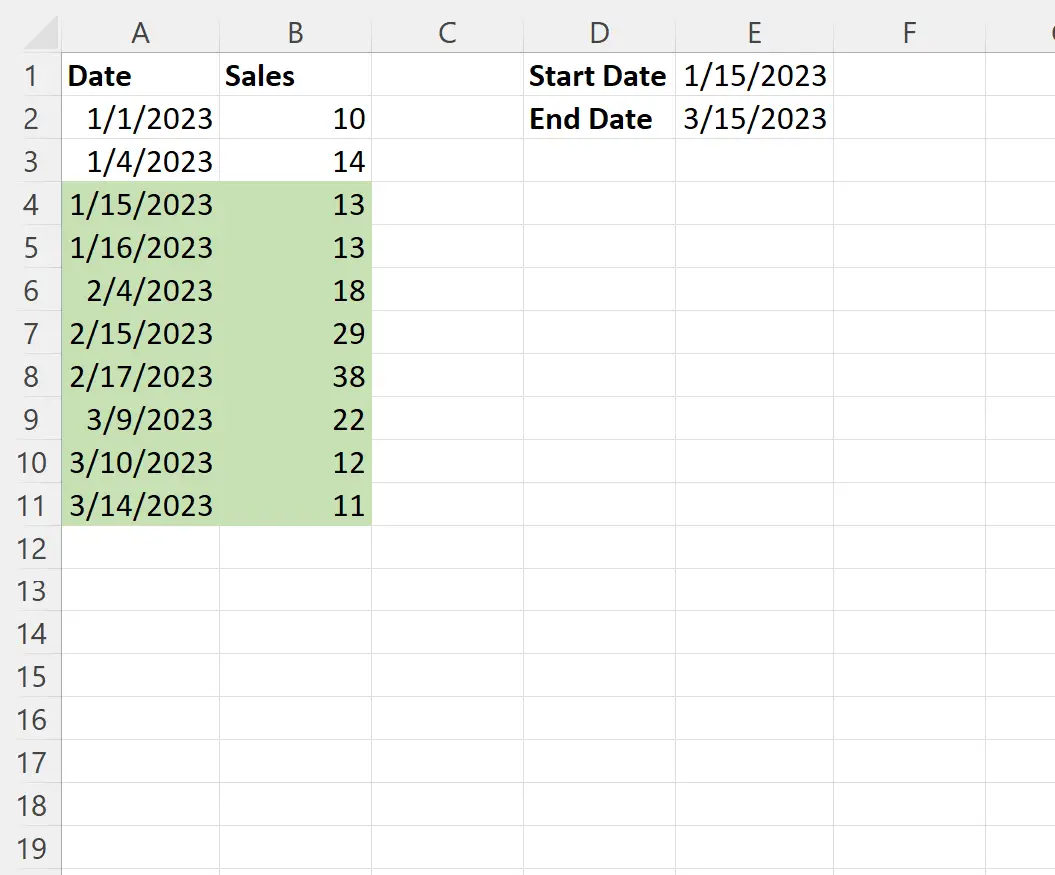
Agora todas as linhas com data entre 15/01/2023 e 15/03/2023 estão destacadas.
Nota : Optamos por usar um preenchimento verde claro para a formatação condicional neste exemplo, mas você pode escolher qualquer cor e estilo que desejar para a formatação condicional.
Recursos adicionais
Os tutoriais a seguir explicam como realizar outras tarefas comuns no Excel:
Excel: aplique formatação condicional se a célula contiver texto
Excel: aplique formatação condicional com múltiplas condições
Excel: aplique formatação condicional se estiver entre dois valores